iOS 18: полный обзор всех новых функций и инструкций по настройке
Знаете ли вы, что первая версия iOS (тогда еще iPhone OS) имела всего 15 приложений? Сегодня экосистема iOS насчитывает миллионы программ, а каждое обновление операционной системы приносит революционные изменения. С выходом iOS 18 Apple снова переосмысливает опыт использования iPhone, предлагая беспрецедентный уровень кастомизации и новые мощные функции.
ТРАМВАЙ подготовил для вас полный обзор всех нововведений iOS 18 с подробными инструкциями по настройке.
Помогите журналистам Vgorode.ua делать свою работу. Поддержите финансово >>> ❤👉 Присоединяйтесь к нашему 🚋 Telegram-каналу с оперативными новостями и сообщениями об 💡 отключении и включении света в вашем доме за 20-30 минут.

1. Обновленный домашний экран: полная свобода настройки
iOS 18 дает пользователям беспрецедентную возможность настраивать домашний экран под свои предпочтения. Вот ключевые изменения:
1.1. Свободное расположение значков
Теперь вы можете размещать иконки в любом месте сетки и оставлять пустые места между ними. Это позволяет создать более организованный и персонализированный интерфейс.
1.2. Настройка цвета значков
Появилась возможность изменять цвет всех иконок – сделать их темными или перекрасить в другой цвет. Также можно настроить автоматическое изменение цвета в зависимости от времени, что улучшает видимость и комфорт использования.
1.3. Темный режим для значков
Разработчики могут добавлять темные и светлые версии иконок. Если темная версия не предусмотрена, система автоматически затемняет значок при включении темного режима.
1.4. Увеличение размера значков
Теперь можно увеличить размер иконок, что особенно полезно для улучшения читабельности. При этом названия приложений скрываются, чтобы сохранить чистоту интерфейса.
Как настроить:
- Удерживайте палец на пустом месте домашнего экрана
- Нажмите "Редактировать"
- Выберите "Настройка"
- Выберите желаемый стиль отображения
- Для выхода из режима редактирования нажмите пустое место
Эти изменения позволяют создать более функциональный и визуально привлекательный домашний экран, адаптированный под ваши личные предпочтения и потребности.
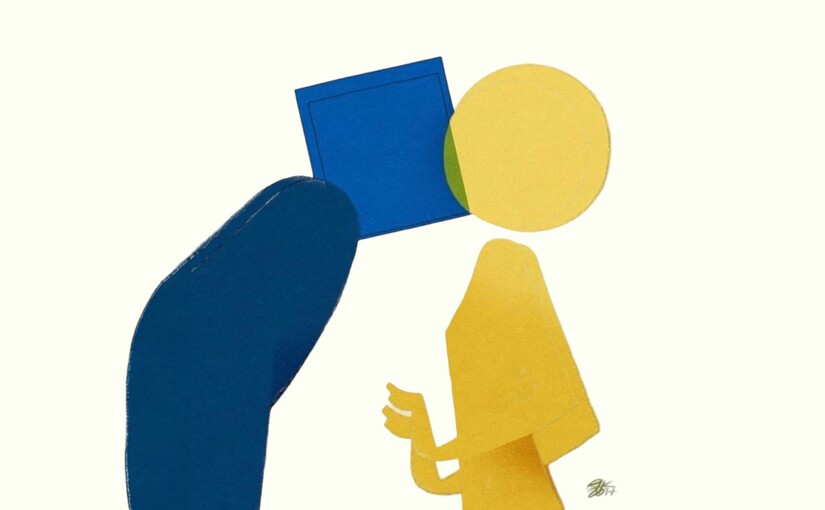
2. Изменения на экране блокировки
2.1. Смена нижних иконок
Теперь вместо камеры и фонарика можно выбрать будильник, таймер, калькулятор или постороннее приложение.
2.2. Полное удаление значков
если вам не требуются быстрые действия на экране блокировки.
Как настроить:
- Зажмите экран блокировки
- Нажмите "Настроить"
- Выберите "Экран блокировки"
- Измените иконки внизу экрана или оставьте поля пустыми.
Конечно, давайте объясним это проще, словно мы рассказываем человеку постарше:
3. Изменения в меню быстрых настроек (пункты управления)
Представьте себе, что у вас есть специальный ящик, где вы храните самые важные вещи, которые вам часто нужны. В iPhone такой "ящик" называется пунктом управления. Это специальное меню, которое можно открыть, проведя пальцем от верхнего правого угла экрана вниз.
Раньше это меню было довольно простым, но теперь Apple сделала его гораздо более удобным:
3.1. Теперь в этом "ящике" несколько отделений
Вместо одного экрана теперь есть несколько "страниц" (как в книге). На каждой странице - разные настройки:
- Любимые кнопки (те, которыми вы пользуетесь чаще всего)
- Управление музыкой
- Настройки для умного дома (если у вас есть умные лампочки или другие устройства)
- Настройка интернета и других связей
3.2. Вы можете сами решать, как все будет смотреться
Теперь вы можете:
- Передвигайте кнопки куда угодно на экране
- Делать кнопки больше или меньше
- Выбирать форму кнопок: длинные, широкие или квадратные.
Зачем это нужно? Это сделано для того, чтобы вам было удобнее использовать телефон. Вы можете настроить все так, как вам удобно – большие кнопки, если вам трудно нажимать на маленькие, или разместить самые важные функции там, где вам легче до них дотянуться.
Как это настроить:
- Проведите пальцем от верхнего правого угла экрана вниз, чтобы открыть пункт управления
- Нажмите пальцем на любое место и удерживайте несколько секунд.
- Теперь вы можете перемещать кнопки, изменять их размер (разводя или сводя два пальца) и форму (нажимая кнопку дважды)
- Когда закончите, просто нажмите "Готово" вверху экрана
Не бойтесь экспериментировать – вы всегда можете вернуть все как было, если вам что-то не понравится.

4. Переосмысленное применение "Фото"
Полностью обновленный интерфейс и новые разделы:
- "Недавние дни": подборки по дате
- "Люди и домашние любимцы": фото с людьми и животными
- "Закрепленные коллекции": пользовательские подборки
- "Воспоминания": автоматические музыкальные слайд-шоу
- "Путешествия": фото с фильтром по геолокации
- "Подборка фото": автоматические тематические подборки
- "Альбомы": папки, созданные вручную
- "Общие альбомы": фото, которыми вы делитесь через iCloud
- "Предложения обоев": фото, подходящие для обоев.
5. Новое применение "Пароли"
Объединяет все ваши пароли и данные безопасности:
- Пароли от сайтов
- Ключи входа
- Коды проверки
- Пароли от Wi-Fi
- Информация о похищенных данных.
Приложение автоматически синхронизируется с Safari и позволяет делиться паролями от Wi-Fi через QR-код.
6. Защита приложений и их сокрытие
6.1. Дополнительная защита для приложений
Face ID, Touch ID или код разблокировки для отдельных приложений.
6.2. Функция полного скрытия приложений
Исчезновение иконки с домашнего экрана, с настроек и поиска Spotlight, отключения уведомлений.
Как настроить:
- Удерживайте палец на иконке приложения
- Выберите "Требовать Face ID" или "Требовать Touch ID"
- Чтобы полностью скрыть, выберите соответствующую опцию в меню.
7. Новые функции в заметках
- Встроенный калькулятор
- Цветовое выделение текста
- Свертываемые разделы
- Запись аудио с возможностью преобразования голоса в текст (пока только на английском).
8. Обновленный калькулятор
Три режима работы:
- Стандартный: без изменений
- Научный: дополнительные функции (скобки, степень, корень, тригонометрия и т.д.)
- Математические заметки: рукописный ввод формул.
Встроенный конвертер валют, данных, площади, длины, мощности.
9. Защита от укачивания в транспорте
Как включить:
- Откройте "Настройки"
- Выделите "Универсальный доступ" → "Движение"
- Включите "Показ меток движения транспортного средства".
10. Управление взглядом
iOS 18 вводит революционную функцию управления iPhone посредством взгляда. Эта технология позволяет полностью контролировать устройство, используя только глазные движения, что особенно полезно для людей с ограниченными возможностями движения.
Как это работает:
- Фронтальная камера анализирует движение глаз пользователя
- Для выполнения действия нужно задержать взор на элементе интерфейса на 2-3 секунды
- Система распознает разные жесты глазами для разных команд (например, клипание для "нажатия")
Возможности:
- Навигация по меню и приложениям
- Ввод текста с помощью виртуальной клавиатуры
- Управление системными функциями (регулировка громкости, яркости и т.п.)
- Взаимодействие с элементами интерфейса (кнопки, переключатели)
Как настроить:
- Откройте "Настройки"
- Выделите "Универсальный доступ" → "Отслеживание движения глаз"
- Включите функцию
- Следуйте инструкциям на экране для калибровки:
- Смотрите на определенные точки на экране, когда вас попросят
- Выполните несколько тестовых заданий для настройки чувствительности
- Настройте скорость реакции системы на ваш взгляд
- После завершения калибровки вы сможете управлять iPhone взглядом
Важно: эта функция может потребоваться некоторое время для привыкания. Рекомендуется начать с простых задач и постепенно переходить к более сложным операциям.
Управление взглядом – это мощный инструмент доступности, который делает iPhone более инклюзивным устройством, позволяя пользоваться им людям с разными физическими возможностями.
11. Другие важные изменения
Запись видео с включенной музыкой
Теперь вы можете записывать видео, не останавливая воспроизведение музыки на вашем iPhone. Это позволяет создавать видео с фоновой музыкой непосредственно во время съемки.
Пауза во время съемки видео
Появилась возможность приостанавливать запись видео, а затем продолжать ее, не создавая отдельных файлов. Это удобно для создания цельных видео с разных сцен.
Управление шириной луча фонарика
На моделях iPhone с динамическим "островом" теперь можно регулировать ширину светового луча фонарика, что позволяет лучше контролировать освещение при съемке или в повседневном использовании.
Отдельная кнопка отключения в пункте управления
Добавлена отдельная кнопка для отключения iPhone в пункте управления, что делает процесс отключения устройства более быстрым и удобным.
Функция "Адаптивный режим" при редактировании фотографий
Новый режим, автоматически оптимизирующий параметры фотографии, учитывая ее содержание и условия съемки, для достижения наилучшего результата.
Индикатор синхронизации медиатеки с iCloud
Теперь вы можете видеть прогресс синхронизации ваших фотографий и видео с iCloud, что помогает лучше понимать состояние ваших файлов.
Поддержка протокола Rich Communication Services
RCS - это новый стандарт обмена сообщениями, который позволяет обмениваться сообщениями более высокого качества, включая видео, аудио и большие файлы между различными платформами.
Улучшение в Safari (функция "Скрыть отвлекающие объекты")
Новая функция в браузере Safari, позволяющая скрывать рекламу, баннеры и другие элементы, отвлекающие внимание при чтении веб-страниц.
Новые функции в iMessage
Добавлены анимированные эффекты для сообщений и возможность отложенной отправки, что позволяет планировать отправку сообщений на время.
Предупреждение о зарядном устройстве малой мощности
iPhone теперь сообщает, если подключенное зарядное устройство не обеспечивает оптимальную мощность для быстрой зарядки.
Игровой режим для оптимизации производительности
Специальный режим оптимизирует работу устройства для лучшей производительности в играх, уменьшая фоновые процессы и улучшая графическую производительность.
12. Поддержка устройств и ограничение
iOS 18 поддерживают:
- iPhone SE второго поколения и более новые
- iPhone XR и более новые
- Все модели iPhone 11, 12, 13, 14, 15 и 16
Система искусственного интеллекта Apple Intelligence появится в бета-версии в октябре в iOS 18.1, но изначально будет доступна только в США на iPhone 15 Pro, 15 Pro Max, 16, 16 Plus, 16 Pro и 16 Pro Max.





 Facebook
Facebook